corel draw软件是一款非常专业的平面排版矢量绘图软件,该软件功能强大,界面简洁,操作难度不高,直线和虚线是绘图中常见的图形。本期内容为大家分享corel draw怎么绘制直线?corel draw怎么绘制虚线?以下是详细内容。
一、corel draw绘制直线
1、打开corel draw软件,进入到corel draw绘图操作界面;
2、点击“文件”>“新建”,根据需求设置画布的“宽度”、“高度”和“分辨率”等选项;
3、鼠标长按左侧工具栏中的“手绘”工具,在弹出的窗口选择“手绘”选项,或者按“F5”键,就能切换“手绘”工具;
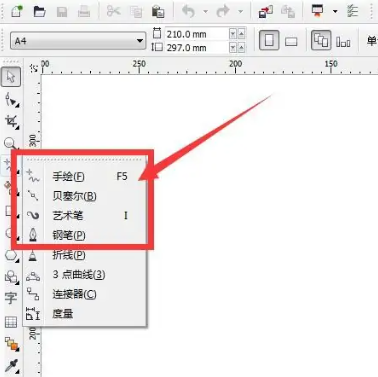
4、鼠标在画布中点击一下,再按“Ctrl”键,拖动鼠标点击,就能绘制出一条直线;
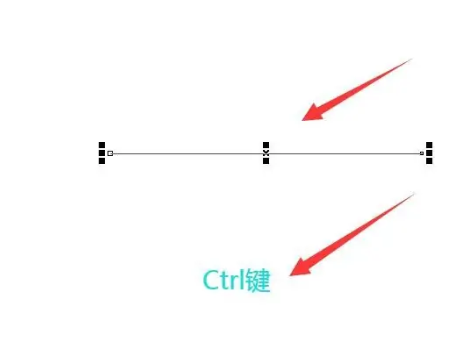
5、我们还可以选择“贝塞尔”工具绘制直线,操作方法和“手绘”工具绘制直线的方法一致。
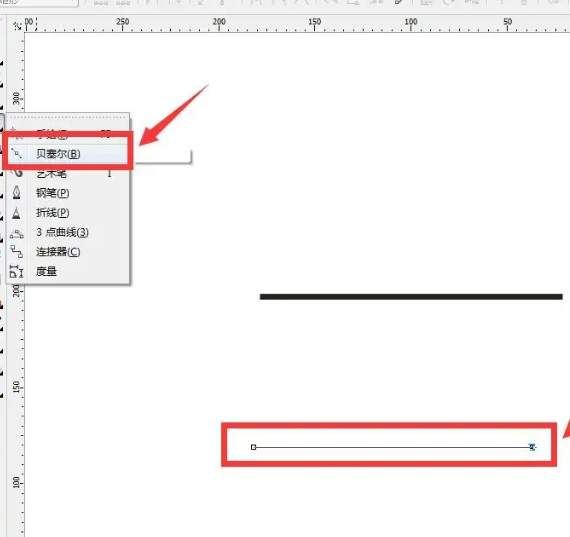
二、corel draw绘制虚线
1、打开corel draw软件,按“Ctrl+N”快捷键新建画布,在左侧工具栏中点击“手绘”工具,在空白的画布中绘制出一条直线;
2、corel draw软件绘制虚线的方法很简单,只需corel draw直线转成虚线就可以,点击界面右下方的“钢笔”图案,接着会弹出“轮廓笔”设置窗口,点击“风格”选项右侧的下拉按钮,选择“虚线”,点击“ok”按钮,直线就变成虚线了。
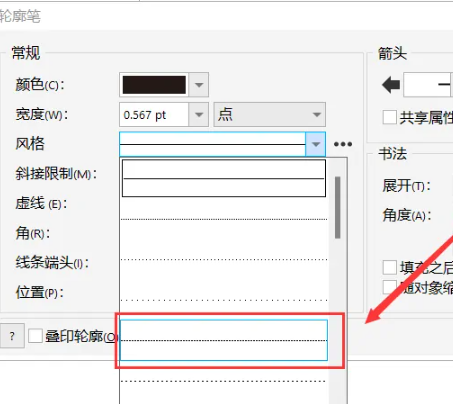
以上就是小编分享的“corel draw怎么绘制直线?corel draw怎么绘制虚线?”相关内容。希望以上内容能对您有所帮助,小伙伴们我们下期再见哦~

